当前位置:首页 > 帮助中心 > u盘怎么重装系统win7系统 u盘重装系统win7方法图解
u盘怎么重装系统win7系统 u盘重装系统win7方法图解
现在,你还在求人给自己的电脑安装系统吗?别再这么做了,因为现在早就有方法,可以让你自己安装系统,不用求人,也不用花钱。那就是u盘启动盘安装系统的方法,它的整体操作都经过了优化,大部分操作就是很容易学会了。当然,其中设置u盘启动电脑的步骤,可能会有些难,稍微注意一下就好。那下面就一起来看看u盘怎么重装系统win7系统吧。
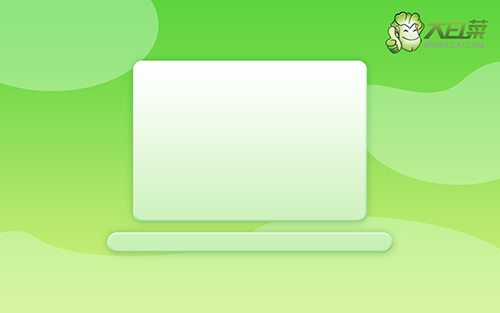
u盘重装系统win7方法图解
第一步:u盘启动盘制作
1、将U盘接入电脑后,下载大白菜U盘启动盘制作工具压缩包备用。

2、打开大白菜U盘启动盘制作工具后,如图设置,点击制作U盘启动盘就可以了。

3、为了避免意外,建议保存安装所用的系统镜像至U盘启动盘中。
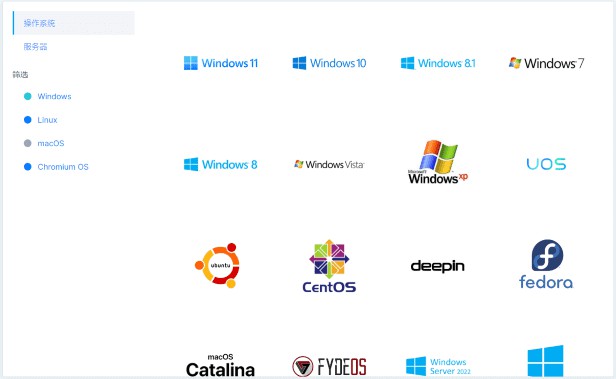
第二步:u盘启动电脑设置
1、u盘启动盘和镜像准备好之后,就可以查询电脑的u盘启动快捷键设置电脑了。

2、将大白菜u盘接入电脑,即可通过u盘启动快捷键,设置电脑从u盘启动,进入主菜单。

3、最后,如图所示,选中【1】启动Win10X64PE选项,回车进入大白菜桌面即可。

第三步:u盘启动盘装win7系统
1、重装系统操作不难,在一键装机界面中,找到系统镜像,勾选C盘,即可点击“执行”。

2、稍后,在还原界面中,涉及部分系统设置,只需默认勾选,点击“是”即可。

3、在系统安装界面中,勾选重启的选项,等待电脑第一次重启时,拔掉u盘启动盘。

4、在大白菜进行系统部署阶段,电脑还会多次重启,无需理会,直至安装win7系统成功。

上面的操作,就是本次u盘怎么重装系统win7系统的全部步骤了。虽然,现在安装操作系统有多种方法,但u盘启动盘仍旧是小编的首选。毕竟就它这么简单的操作,真是让大家都能轻松学会怎么去重装系统。当然,如果你在操作的时候遇到问题,也是可以去找官网技术客服。

